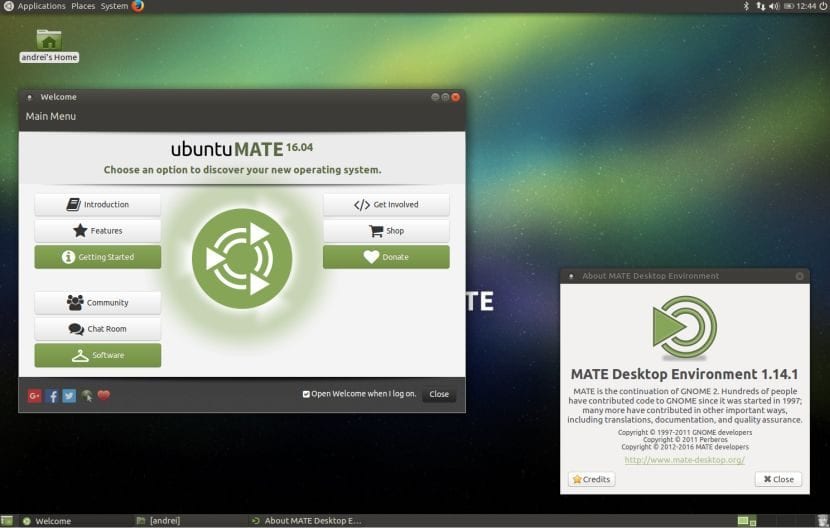
Det är klart tillgängligt MATE 1.14 skrivbord för Ubuntu MATE 16.04 (Xenial Xerus). Det tog två månader innan dess paket var tillgängliga under PPA-förvaret, eftersom de har testats i detalj så att ingen av dess användare hittas med fel.
Som ni vet, fördelningen av Ubuntu MATE 16.04 inkluderar version 1.12 som standard på det här skrivbordet och de ändringar som vi kommer att se när vi tillämpar den nya uppdateringen i vårt system kommer huvudsakligen att vara estetiska, även om vissa nya funktioner också har lagts till.
Som en mindre version, den här nya utgåvan av skrivbordet MATE 1.14 innehåller små estetiska och funktionella förändringar för ditt system. Specifikt kommer vi att se:
- Fixade dekorationen av appar på klientsidan. Härefter kommer att återges korrekt med alla skrivbordsteman.
- Konfigurationen av pekplatta konfiguration stöder nu användningen av hörn och rullning med två oberoende fingrar.
- Hanteringen av Pyhton Cashier-förlängningen kan nu hanteras självständigt.
- De kan väljas tre nya fokuslägen i windows.
- MATE-panelen kan ändra storleken på ikonerna i menyraden och dess egna element.
- OSD för volym och ljusstyrka kan nu slås på och av.
- Andra mindre stabilitets- och prestandakorrigeringar och förbättringar.
Förbättringarna som GTK + 3 innehåller finns också i MATE 1.14 och vi kommer att se det genom alla dess element på skrivbordet. Emellertid har paketen sammanställts med GTK + 2 till säkerställa kompatibilitet mellan Ubuntu 16.04 och andra applikationer tredje part, applets, plugins och andra tillägg.
För att installera MATE 1.14-uppdateringen på Ubuntu MATE 16.04 måste du ange följande kommandon via konsolen:
sudo apt-add-repository ppa:ubuntu-mate-dev/xenial-mate sudo apt update sudo apt dist-upgrade
Om du inte är nöjd med ändringarna eller om du hittar kompatibilitetsproblem som får dig att gå tillbaka, du kan vända ändringarna med följande skript:
sudo apt install ppa-purge sudo ppa-purge ppa:ubuntu-mate-dev/xenial-mate
Vi rekommenderar att du startar om ditt system när du har gjort ändringarna.
Hej, jag skulle vilja veta hur man installerar MintMenu i UbuntuMate 16.04.
Mate är mer stabil i Mint än i Ubuntu
Luis tack för tipset.
Jag ska prova det och jag ska berätta. Utmärkt omvänd alternativ. Men det går säkert bra.
Hugo Gonzalez,
ccs, Venezuela
Att aktivera och avaktivera OSD, det är en total lögn, jag har letat efter det alternativet i timmar och jag kan inte hitta det